如何提高电脑的开机速度,缩短开机时间
1、通过图片可以看到,一开始我们的开机时间比较长,我这个是老版本,使用比较久,所以大家别太在意,只要关注调整后的开机时间就好哈

2、首先,在桌面左下角点击开始,打开我们的”控制面板“

3、在”控制面板那里有一个”电源选项“,点开

1、可以看到电源选项 属性,此时我们在使用方案页面进行调整
将图一调整成图2模式
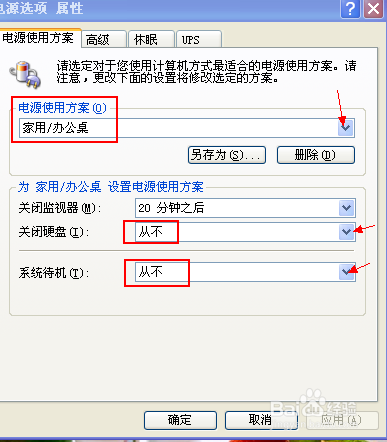
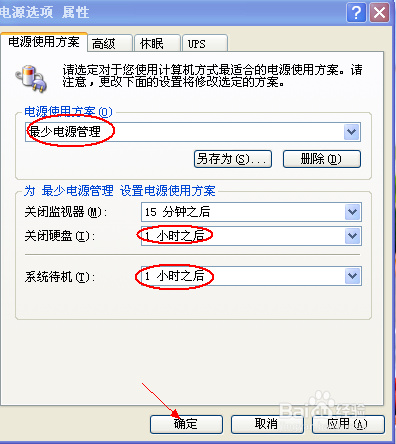
2、然后选择“休眠”这一项,将启用休眠勾选上
再应用 确定
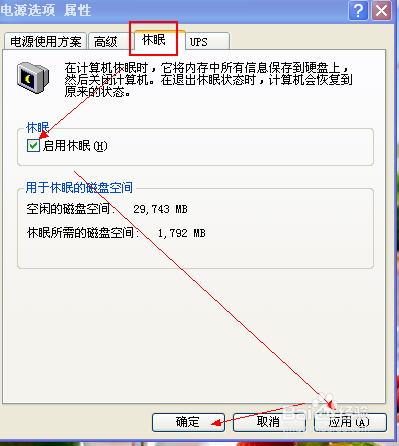
3、以上是通过电源设置来玩调整,接下来再对程序进行调整
1、同样是在开始选项,点击,再打开“运行"程序
再输入gpedit.msc (别输错了)
然后确定
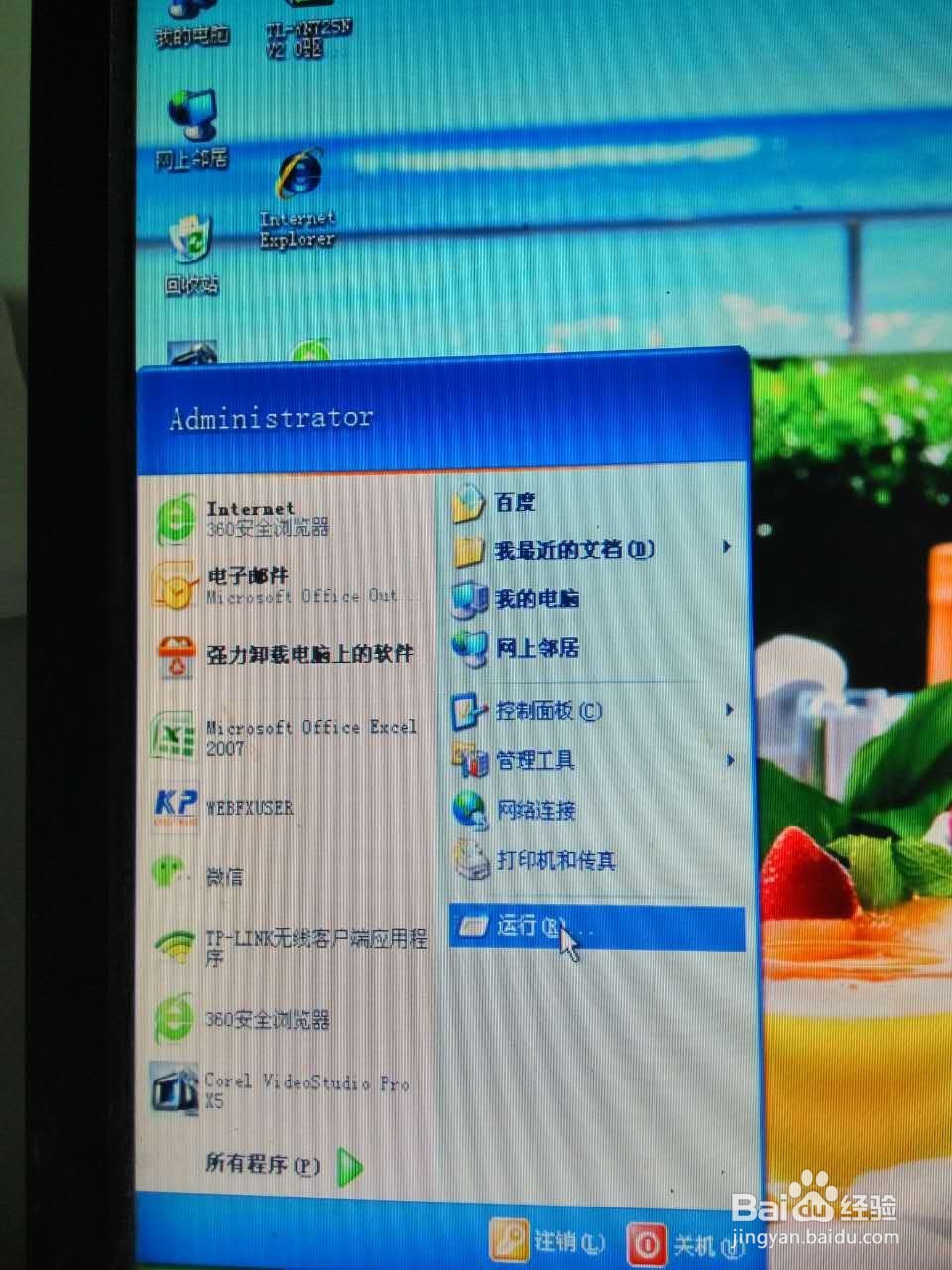
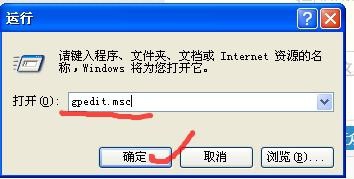
2、弹出一个 组策略 对话框
如图,
选择管理模板 系统
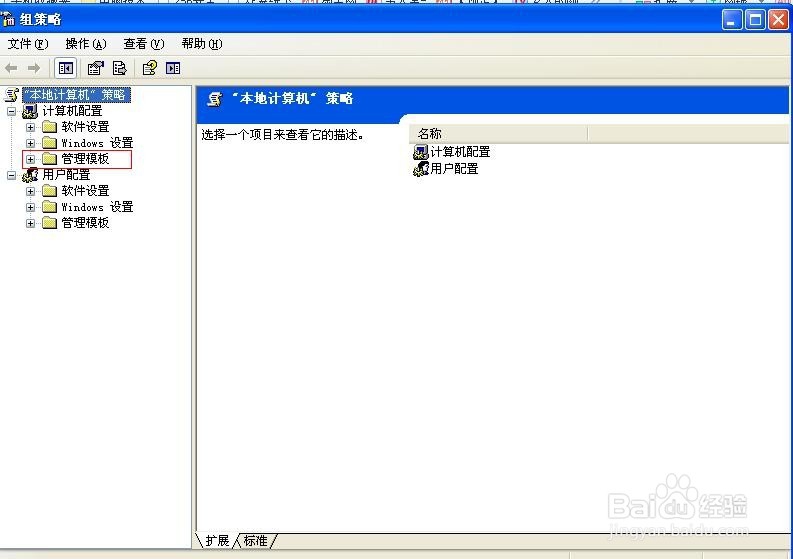
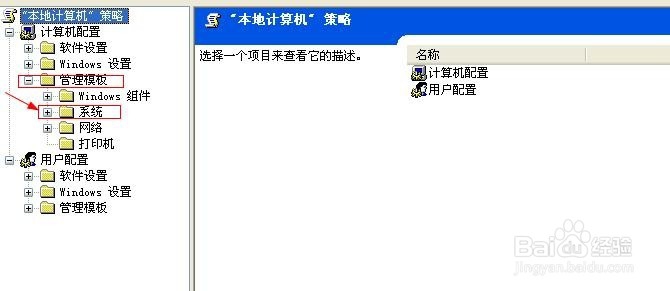
3、双击点开“系统”,并且在右边状态栏 选择删除启动关机设置
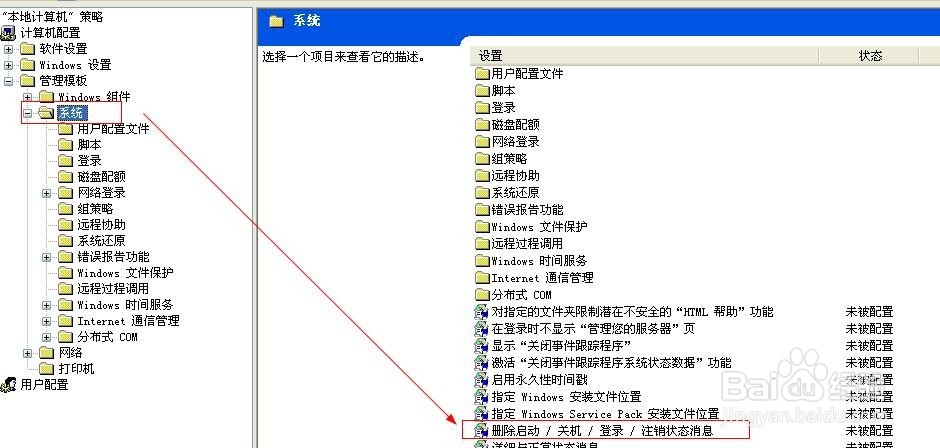
1、弹出其属性对话框,设置选择已启用 确定
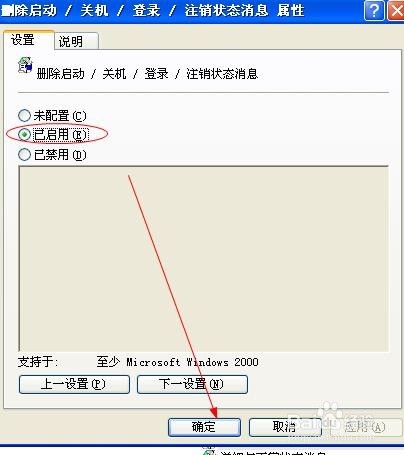
2、返回到系统界面,刚刚的状态已经变成启用了
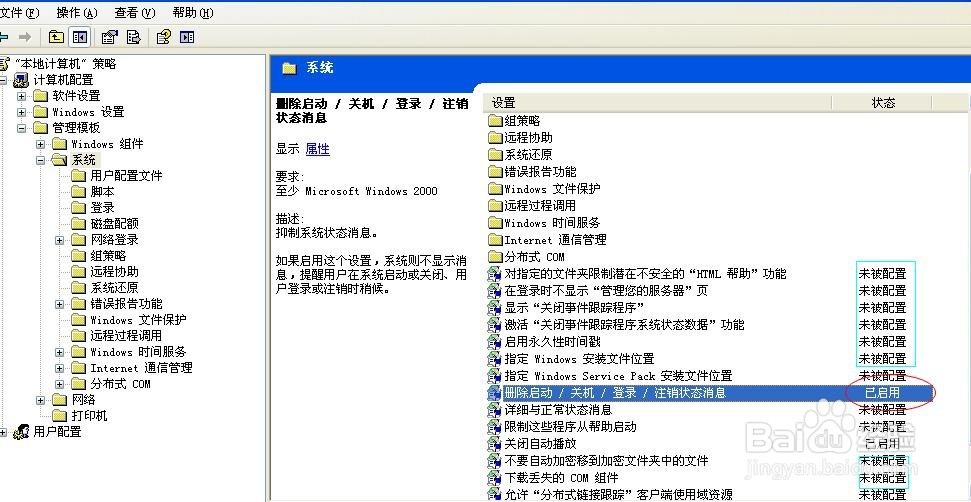
3、我这个电脑版本较老,如果是新款版本的就会有一个要求使用快速启动设置,用同样的方法启动这个功能更能够提升开机速度
4、以上 设置调整好后 一定要进行关机重启
重启后你就可以看到开机速度缩短了
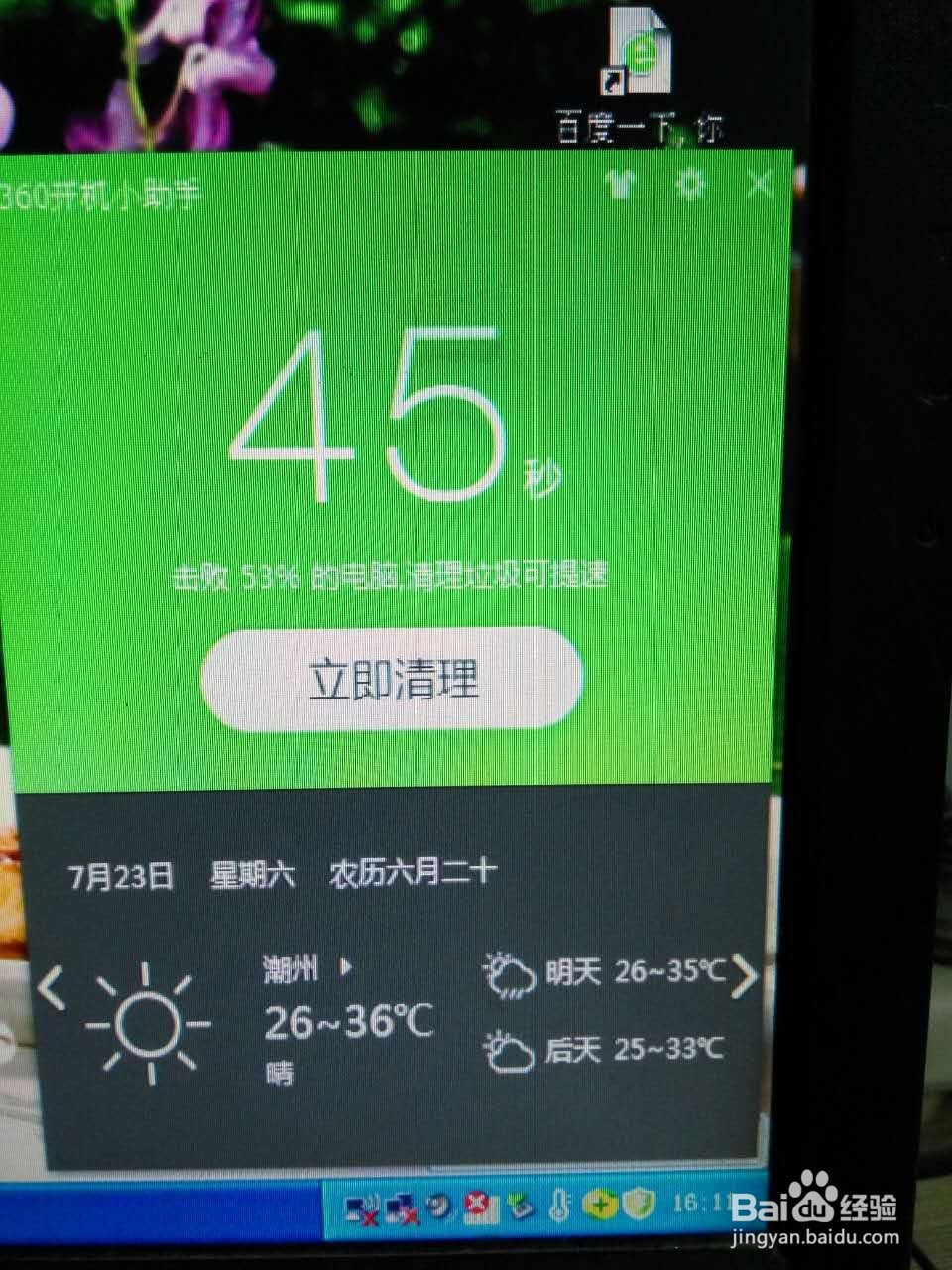
声明:本网站引用、摘录或转载内容仅供网站访问者交流或参考,不代表本站立场,如存在版权或非法内容,请联系站长删除,联系邮箱:site.kefu@qq.com。
阅读量:149
阅读量:142
阅读量:26
阅读量:176
阅读量:36